Utilisez l'option Capsule pour créer un cylindre avec des couvercles hémisphériques.
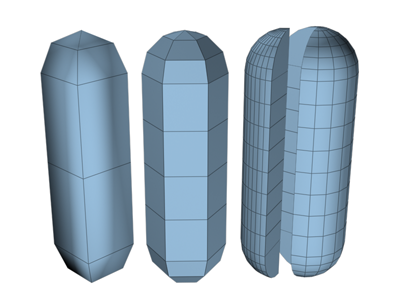
Exemples de capsules
Procédure
Pour créer une capsule :
- Dans le menu Créer, choisissez Primitives étendues
 Capsule.
Capsule. - Déplacez la souris pour définir le rayon de la capsule.
- Relâchez le bouton de la souris, puis déplacez celle-ci verticalement pour définir la hauteur de la capsule.
- Cliquez pour confirmer la hauteur et terminer la capsule.
Interface
Panneau déroulant Méthode de création
- Arête
-
Dessine l'objet d'une arête à l'autre. Vous pouvez changer la position du centre en déplaçant la souris.
- Centrer
-
Dessine l'objet en partant du centre.
Panneau déroulant Paramètres
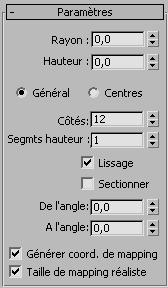
- Rayon
-
Définit le rayon de la capsule.
- Hauteur
-
Définit la hauteur le long de l'axe central. Les valeurs négatives permettent de créer la capsule sous le plan de construction.
- Général/Centres
-
Détermine ce que spécifie la valeur Hauteur. Général définit la hauteur globale de l'objet. Centres définit la hauteur de la section médiane du cylindre, couvercles non compris.
- Côtés
-
Définit le nombre de côtés de la capsule. Une valeur élevée génère une ombre et un rendu sous la forme de cercles vrais lorsque l'option de lissage est activée. Une valeur basse crée des polygones réguliers lorsque l'option de lissage est désactivée.
- Segmts hauteur
-
Définit le nombre de divisions le long de l'axe principal de la capsule.
- Lisse
-
Fusionne les faces de la capsule afin de lui donner un aspect lisse dans les rendus.
- Sectionner
-
Active la fonction Sectionner. Cette option est désactivée par défaut.
Lorsque vous créez une section puis désactivez l'option Section, la capsule complète réapparaît. Vous pouvez utiliser cette case à cocher pour passer d'une topologie à l'autre.
- De l'angle, A l'angle
-
Définit le nombre de degrés autour de l'axe Z local à partir d'un point zéro situé sur l'axe X local.
Pour les deux paramètres, des valeurs positives déplacent l'extrémité de la section dans le sens contraire des aiguilles d'une montre tandis que des valeurs négatives la déplacent dans le sens des aiguilles d'une montre. L’ordre de sélection des paramètres n’a pas d'importance. Lorsque les deux extrémités se rencontrent, la capsule complète réapparaît.
- Générer coord. de mapping
-
Définit les coordonnées requises pour l'application de matériaux mappés à la capsule. Cette option est activée par défaut.
- Taille de texture réaliste
-
Définit la méthode de mise à l'échelle utilisée pour les matériaux dotés de textures qui sont appliqués à l'objet. Les valeurs de mise à l'échelle sont contrôlées par les paramètres Utiliser échelle réaliste du panneau déroulant Coordonnées du matériau appliqué. Cette option est désactivée par défaut.